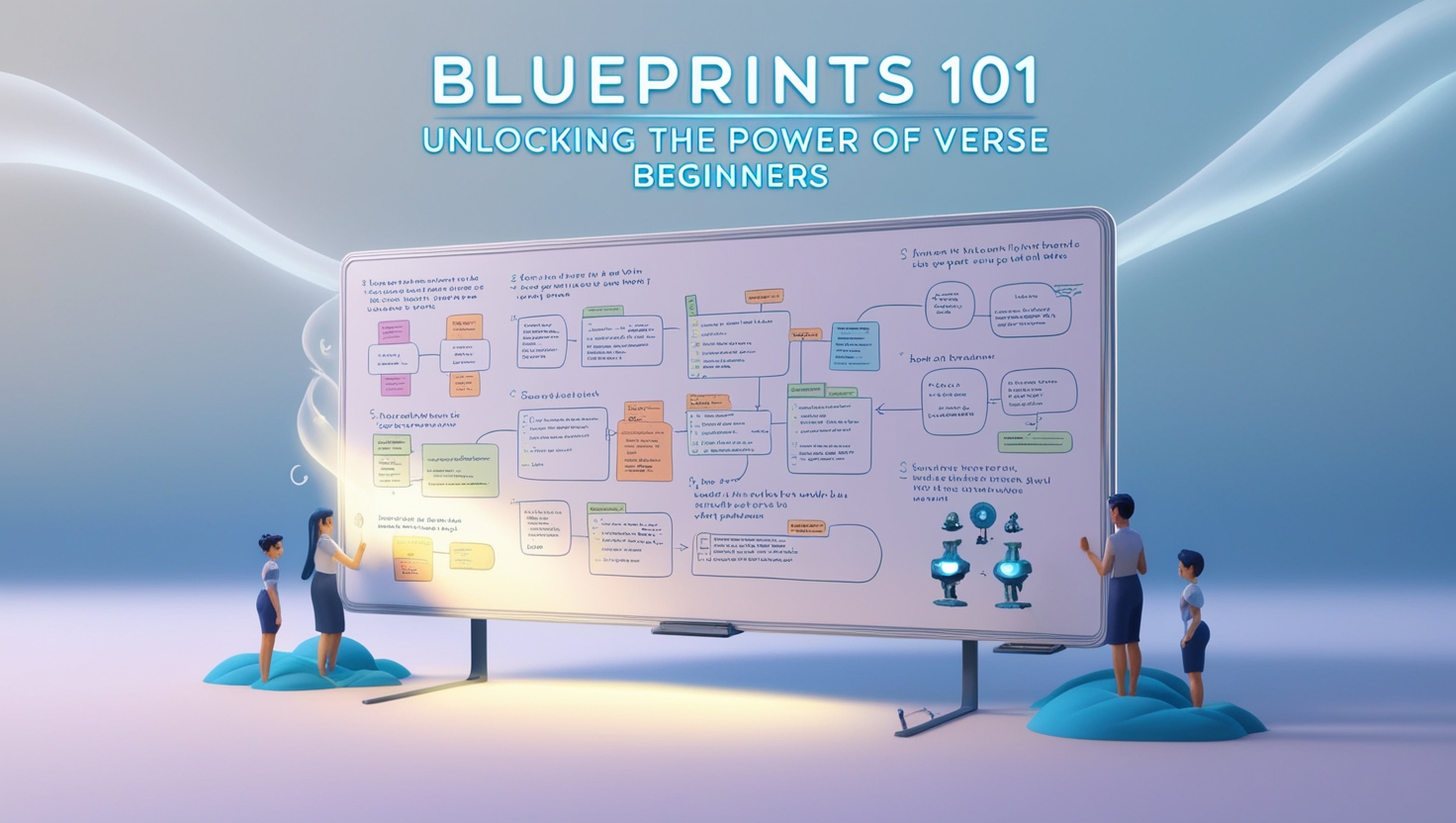こういった応用もできるようになるのがBPの良さ。
【UEFN】ブループリントの基礎からVerseでの活用まで徹底解説【初心者必見】

UEFNでゲーム開発を始めたばかりの方や、ブループリントの基本を押さえたい方に向けて、ブループリントの基礎からVerseでの活用方法まで、詳しく解説します。この記事を読めば、UEFNでの効率的な開発の第一歩を踏み出せるはずです。
1. ブループリントとは
ブループリント(Blueprint)は、Unreal Engineにおけるビジュアルスクリプティングシステムです。主な特徴は以下の通りです:
- グラフィカルなインターフェースを使用
- コードを書かずにゲームロジックを構築可能
- ノードを組み合わせて複雑な処理を実現
- 効率的な開発とデバッグが可能
2. ブループリントを作成する
ブループリントの作成手順は以下の通りです:
- コンテンツブラウザの「+追加」ボタンをクリック
- 「基本アセットを作成」から「ブループリントクラス」を選択
- 親クラスを選択(継承するプロパティを決定)
- 名前を付けて保存
注意点: 親クラスの選択は慎重に行いましょう。後から変更するのは困難です。
3. ブループリントエディタの構成
ブループリントエディタは以下の6つの主要セクションで構成されています:
- メニュー
- ツールバー
- コンポーネント
- マイブループリント
- グラフエディタ
- 詳細
各セクションの主な機能は以下の通りです:
| セクション | 主な機能 |
|---|---|
| メニュー | 保存、UIの編集 |
| ツールバー | コンパイル、設定 |
| コンポーネント | 機能の追加・削除 |
| マイブループリント | グラフ、変数の管理 |
| グラフエディタ | ノードの追加・編集 |
| 詳細 | 選択項目の設定 |
グラフエディタの重要性
グラフエディタは以下の3つの主要タブで構成されています:
- ビューポート: コンポーネントの視覚的な編集
- Construction Script: 初期化時の処理
- イベントグラフ: メインのゲームロジック
ヒント: Construction Scriptは、レベル上にアクタを配置したときや設定を変更したときに実行されます。初期化処理に活用しましょう。
4. Verseでのブループリントの活用
UEFNではVerseというプログラミング言語を使用しますが、ブループリントと組み合わせることで強力な開発環境を構築できます。
ブループリントをVerseで参照する
Verseでブループリントを参照するには、以下のように記述します:
@editable
MyBlueprintAsset : creative_prop_asset = creative_prop_asset("Path/To/Your/Blueprint")動的生成のトラブルシューティング
ブループリントをVerseで動的に生成する際に問題が発生した場合、以下の点を確認しましょう:
- ブループリントの設定が正しいか
- アセットの参照パスが正確か
- ブループリントクラスの構成に問題がないか
重要: コンパイルエラーがないか、必ず確認してください。
まとめ:ブループリントマスターへの道
ブループリントの基礎を理解し、Verseと組み合わせることで、UEFNでの開発の幅が大きく広がります。以下のポイントを押さえておきましょう:
- ブループリントの基本構造を理解する
- グラフエディタを効果的に活用する
- Verseとブループリントの連携方法を習得する
- トラブルシューティングの手順を覚える
これらを押さえておけば、UEFNでの開発がスムーズに進むはずです。実際に手を動かして、様々なブループリントを作成してみましょう。経験を積むことが上達の近道です!
最後に、UEFNの公式ドキュメントも参照することをおすすめします。最新の情報や詳細な説明が掲載されているので、本記事と併せて活用してください。
Happy coding in UEFN!ープリントの画像をすべて見る